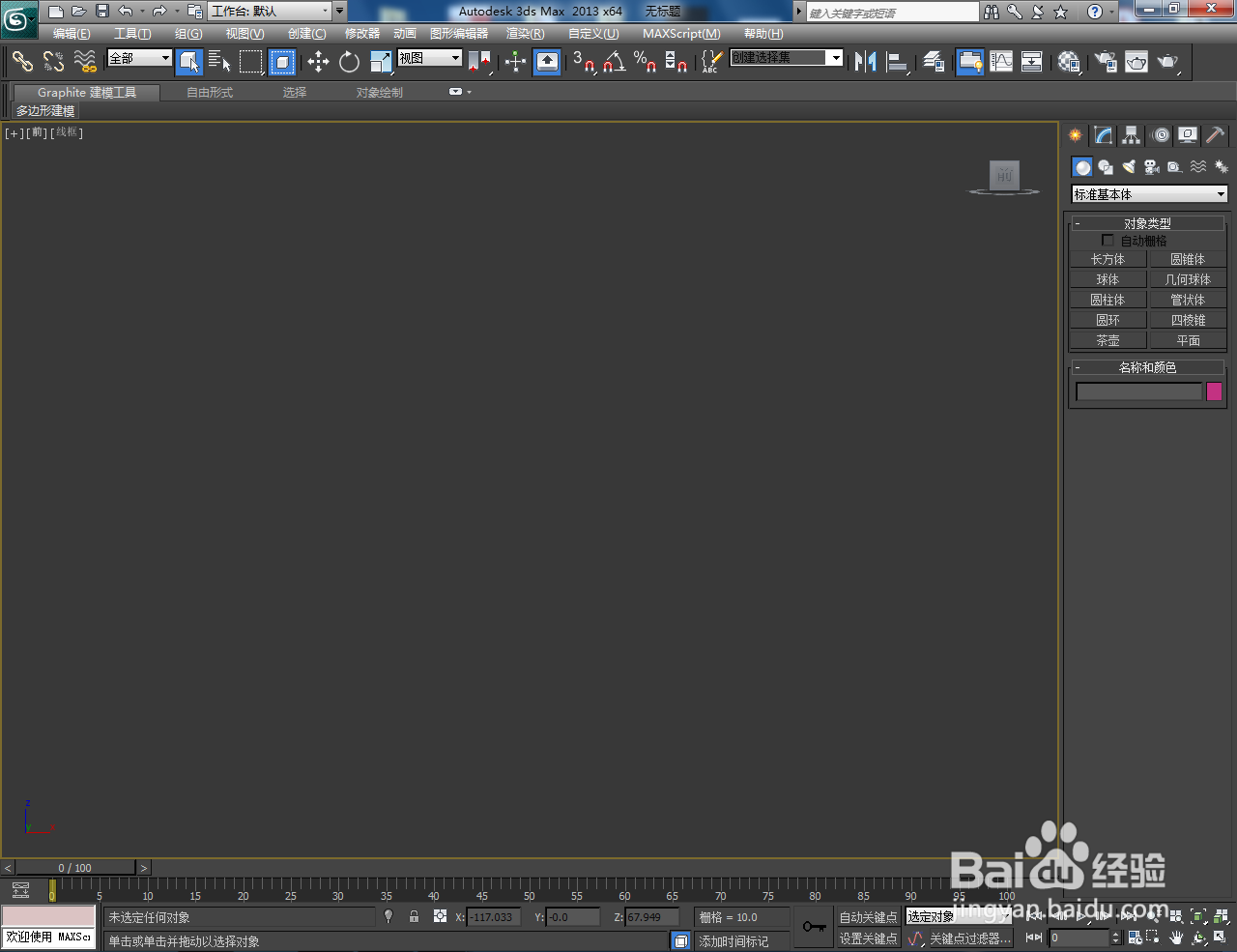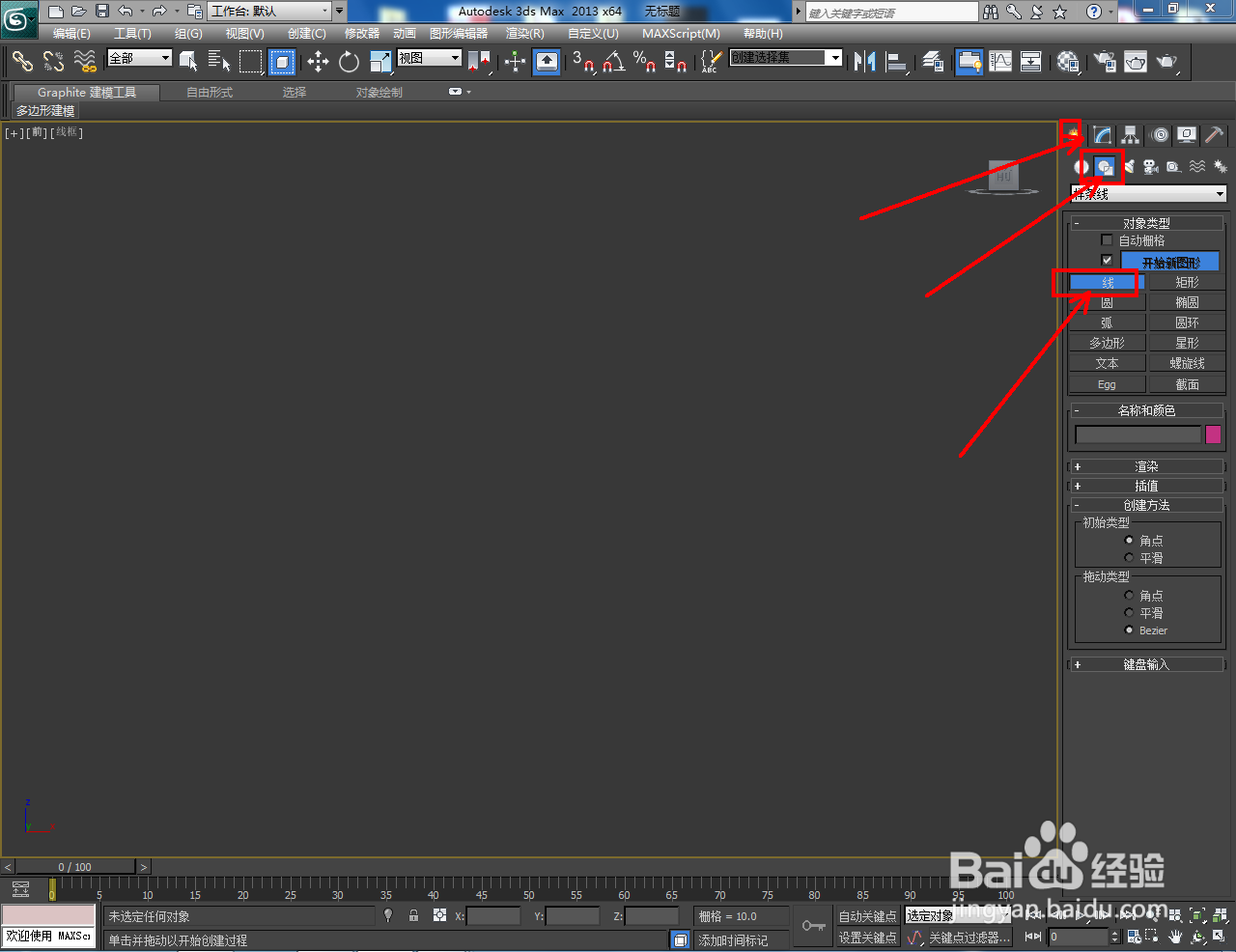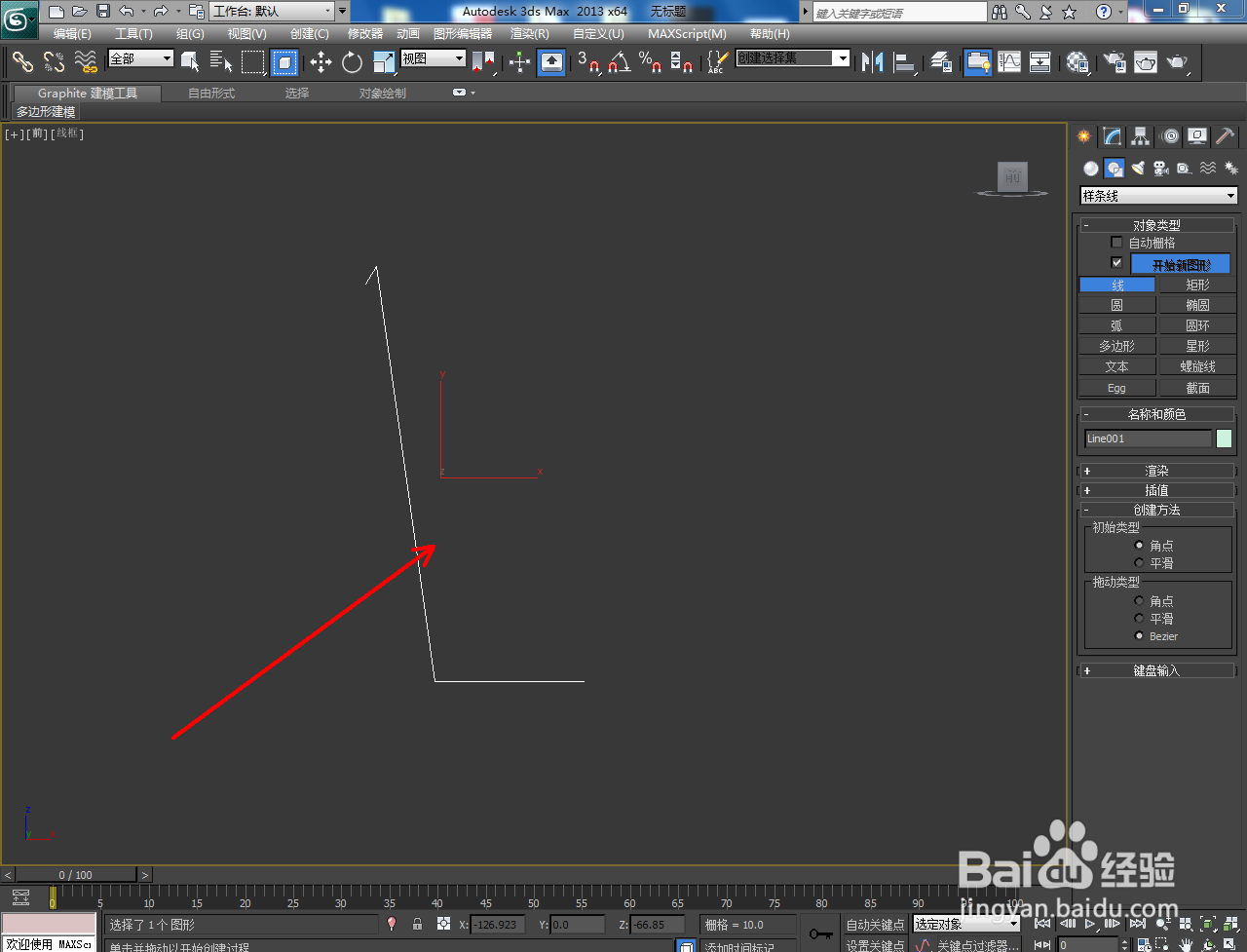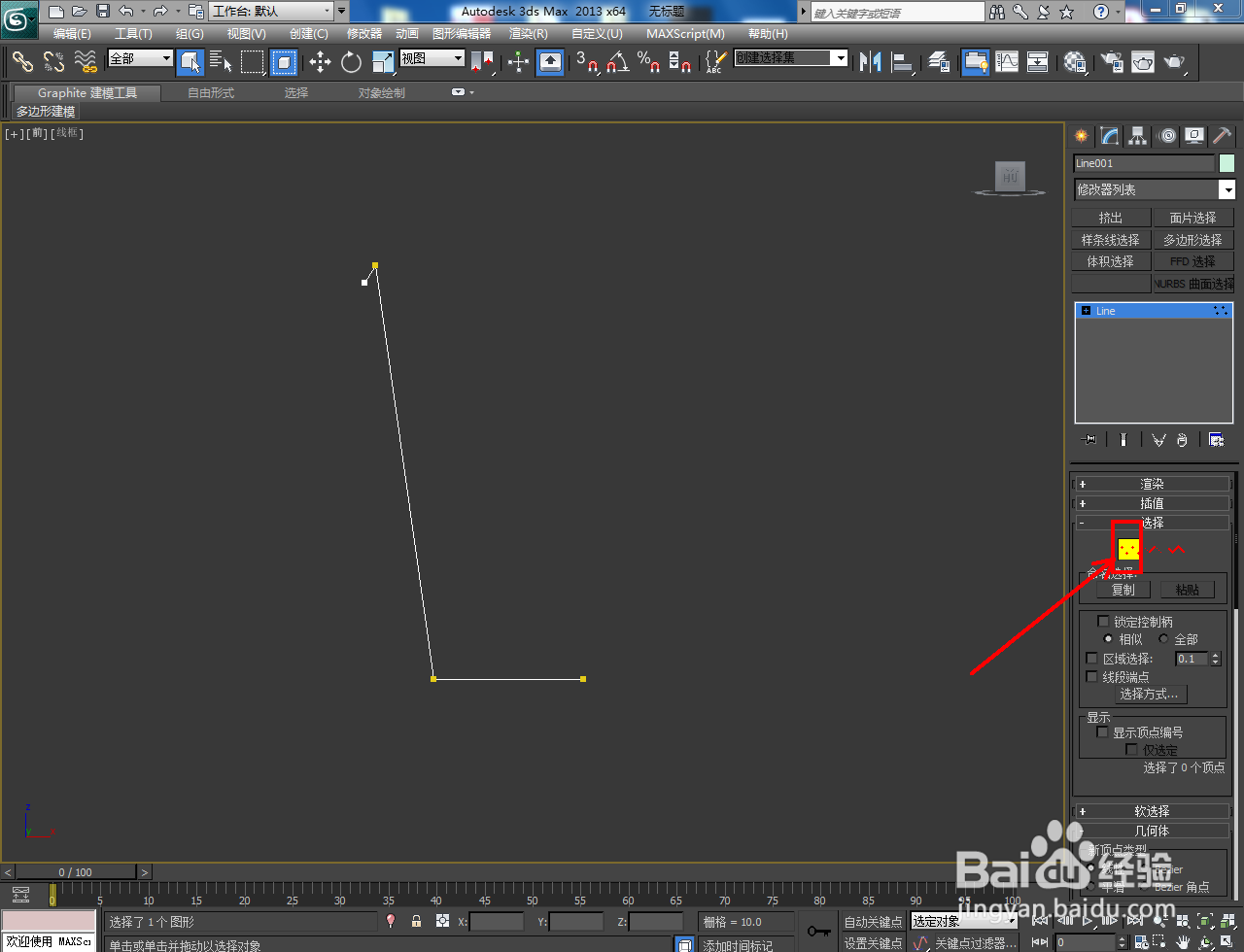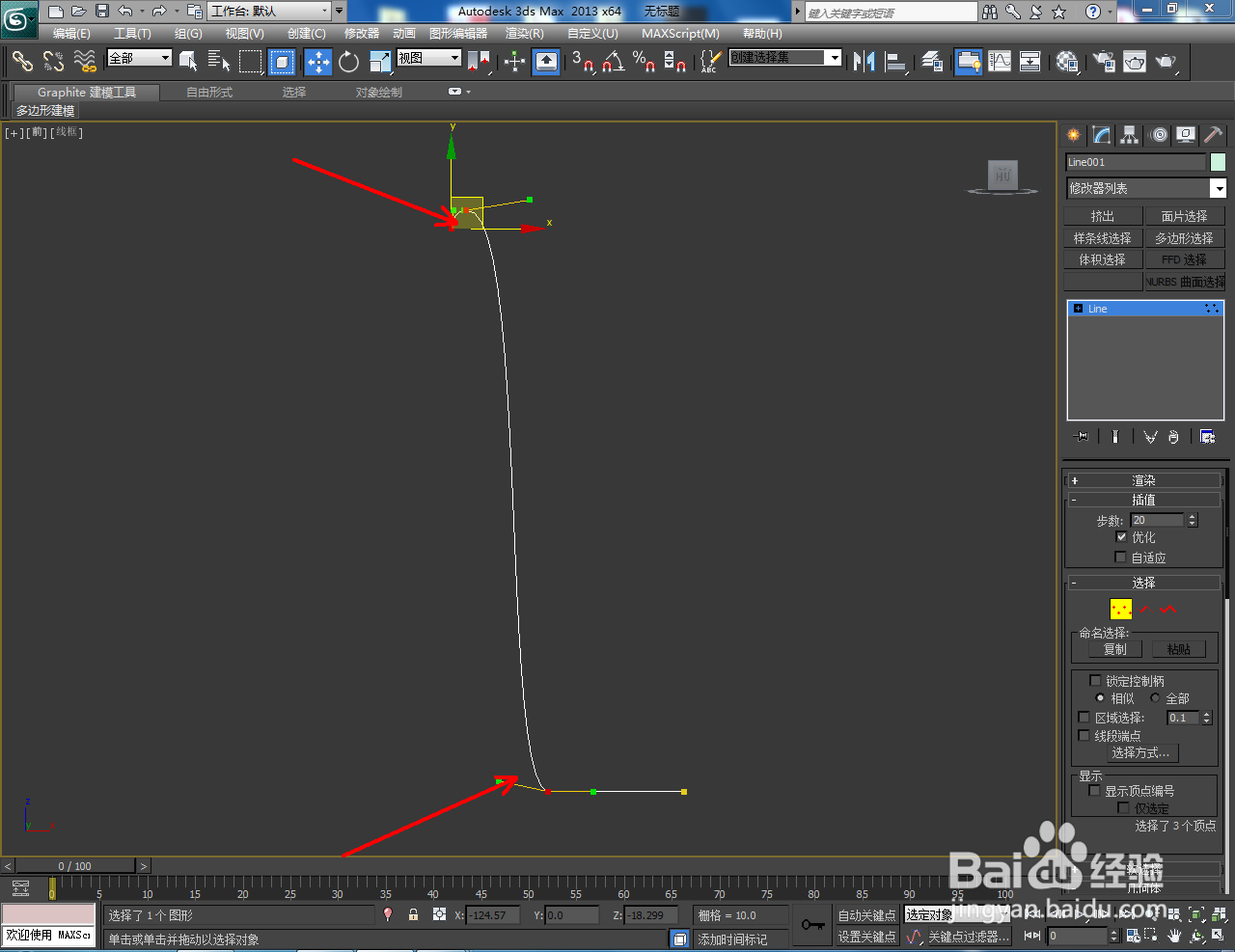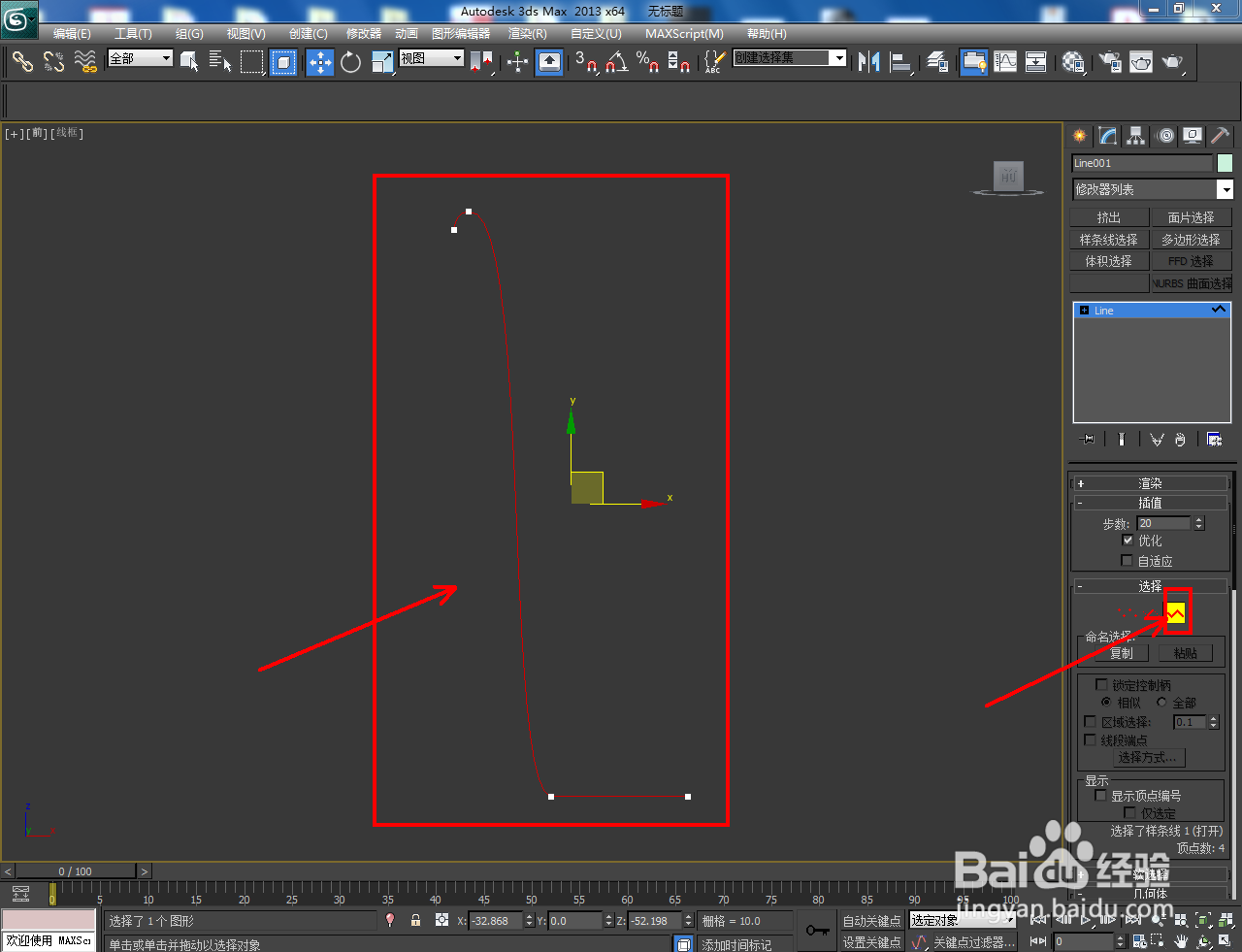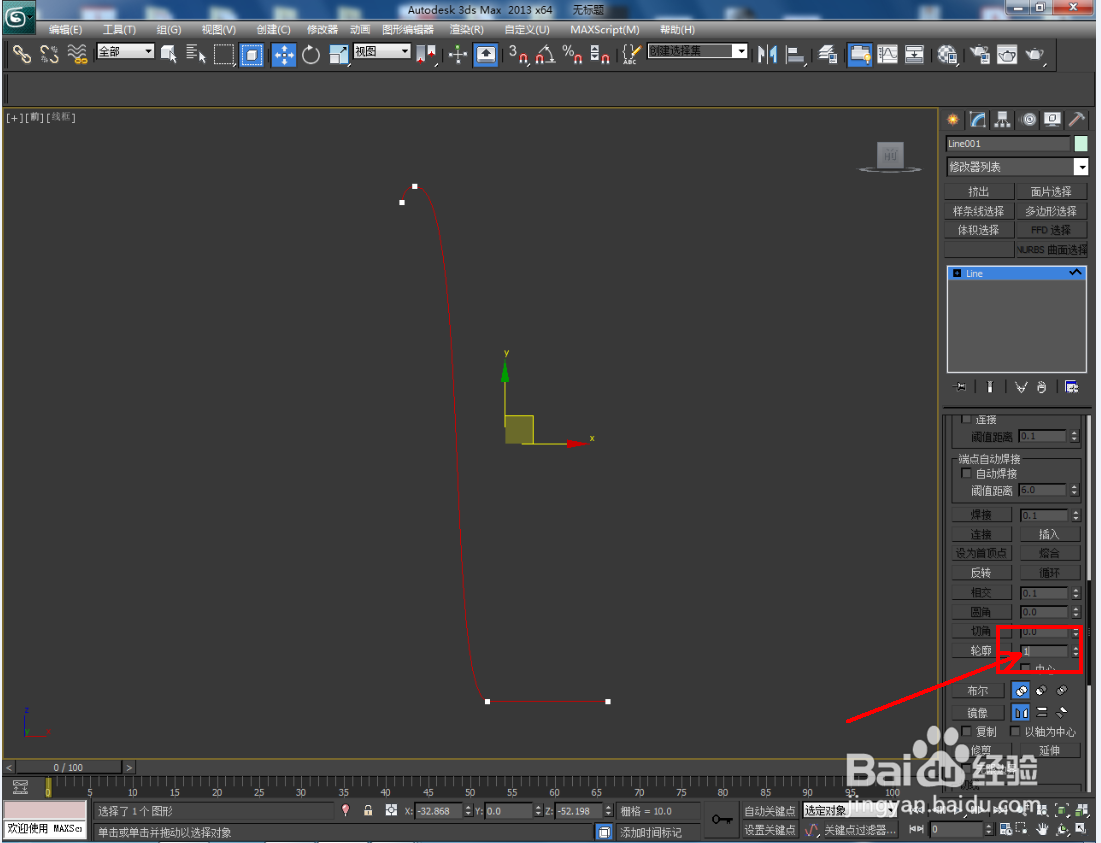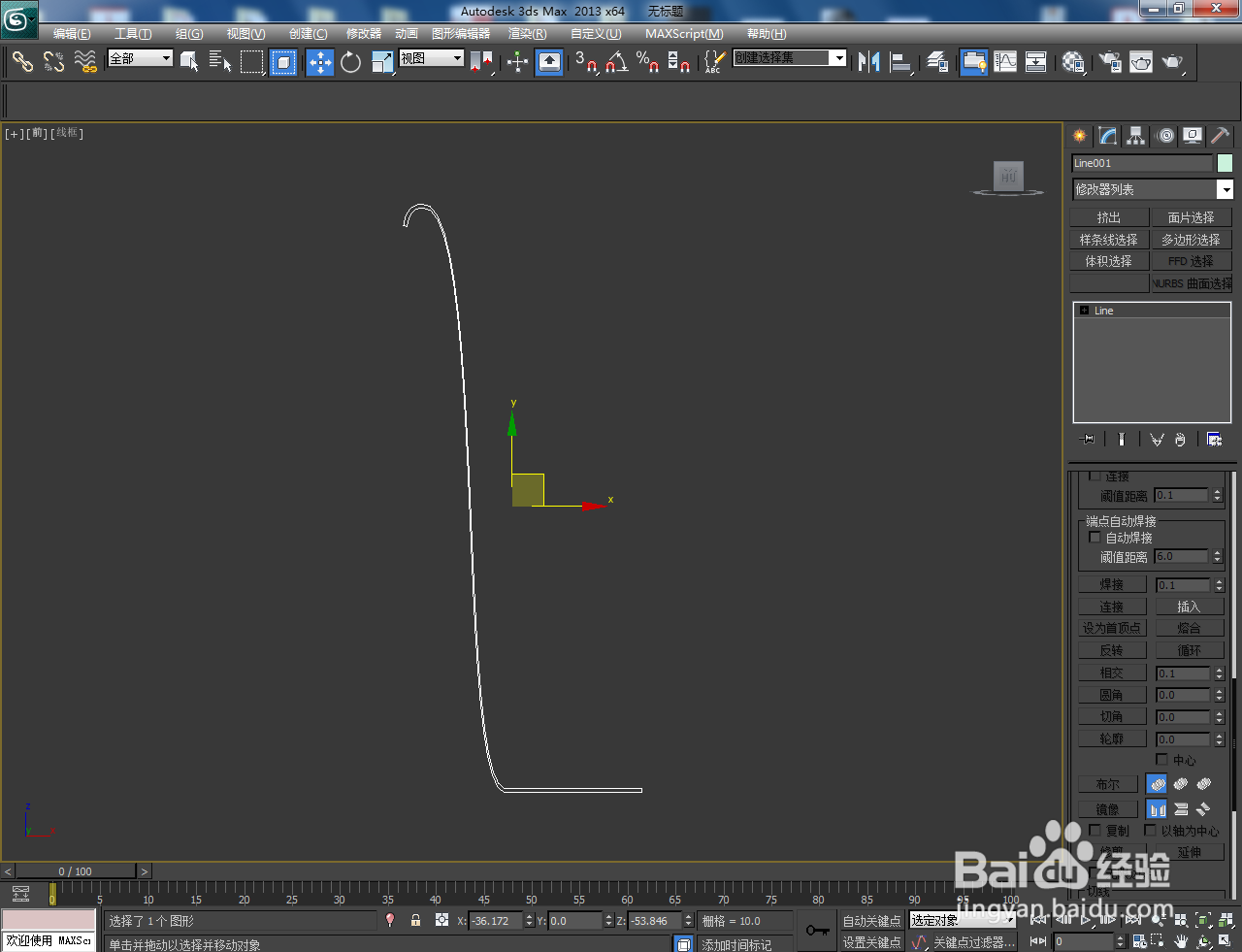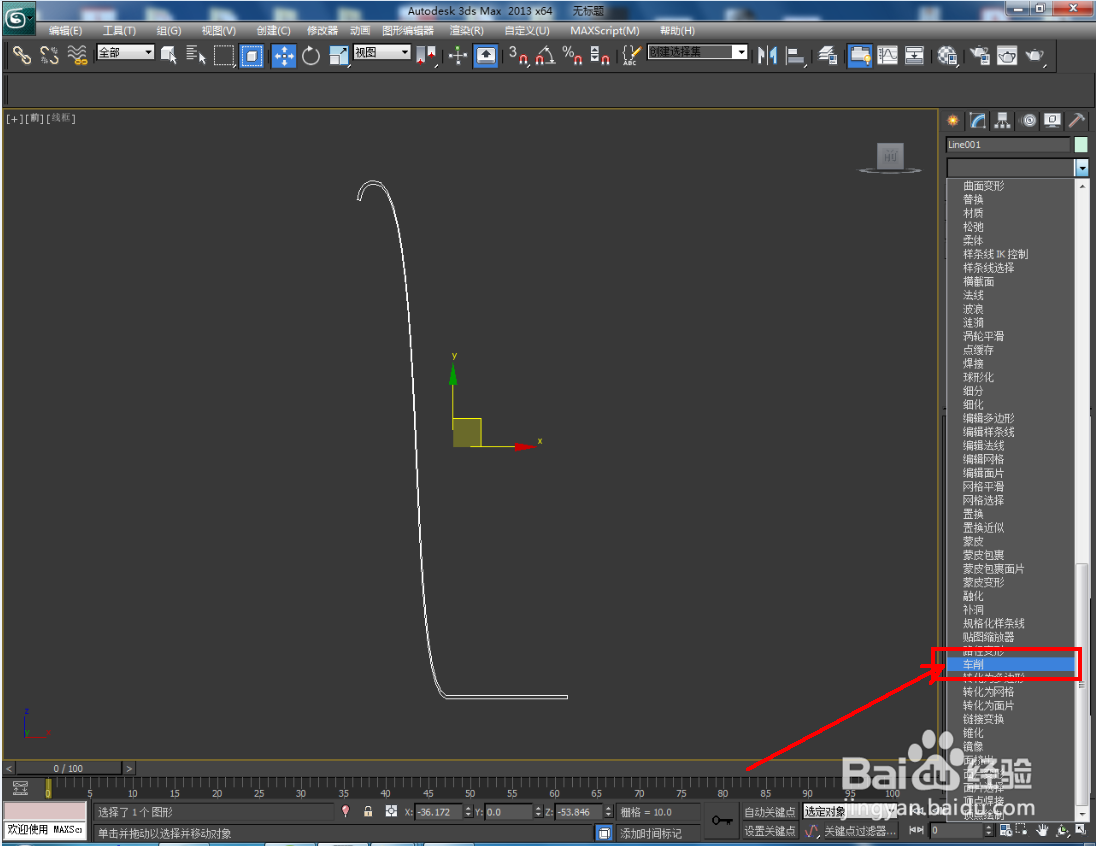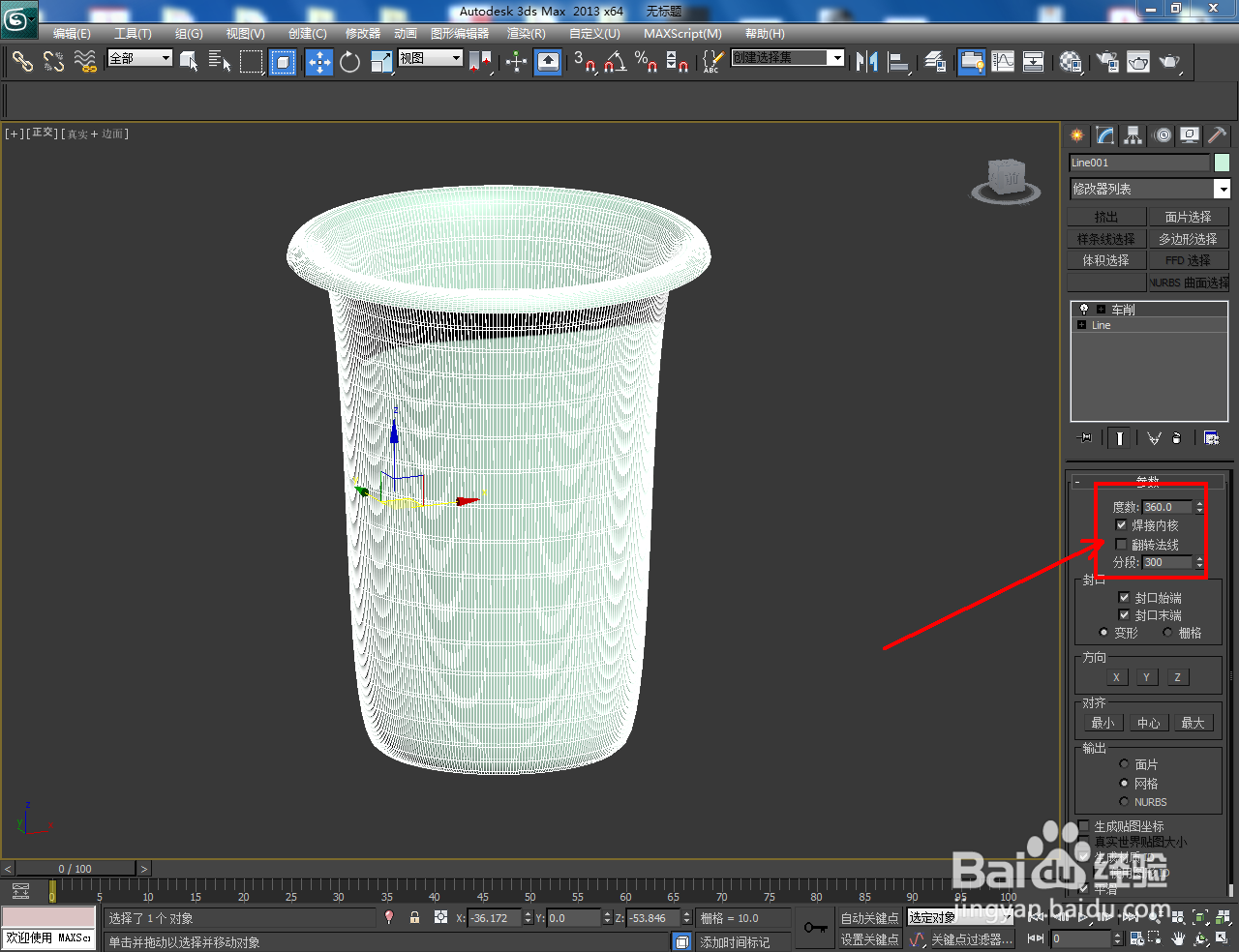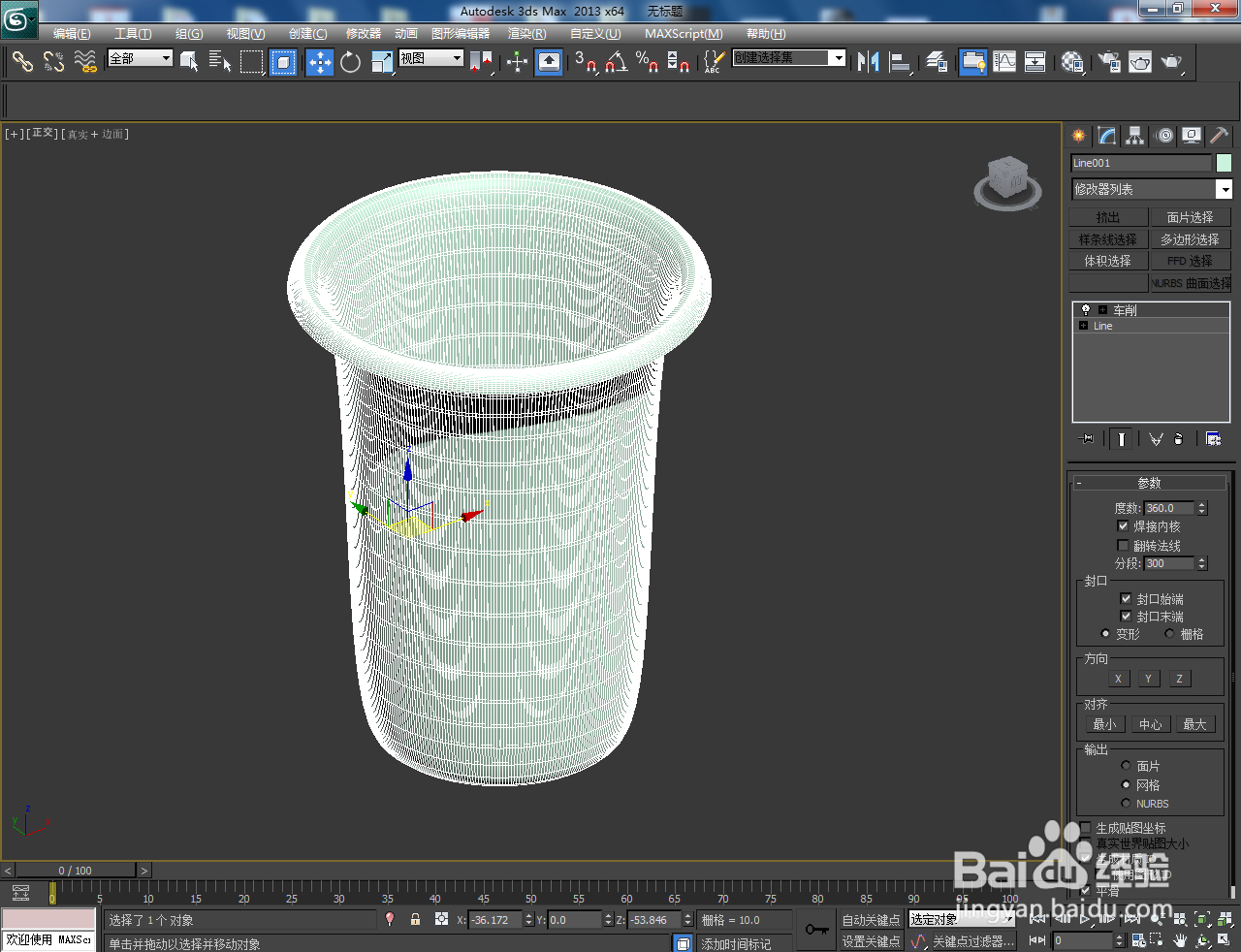3Dmax茶水桶身模型制作教程
1、打开3Dmax2013软件,进入软件工作界面;
2、点击【创建】-【图形嘉滤淀驺】-【线】,按图示绘制出一条多段线。点击【顶点】图标,选中图示线上的节点并对节点进行圆化处理;
3、点击【样条线】图标,框选图示样条线并对选线进行轮廓处理,生成茶水桶身截面图案(如图所示);
4、选中图示截面图案,点击【车削】,勾选【焊接内核】并按图示设置好车削的各个参数,生成茶水桶身模型;
5、最后,选中制作好的模型并点击【修改器列表】-【涡轮平滑】,按图示设置好平滑次数,完成模型的平滑优化处理即可。以上就是关于3Dmax茶水桶身模型制作方法的所有介绍。
声明:本网站引用、摘录或转载内容仅供网站访问者交流或参考,不代表本站立场,如存在版权或非法内容,请联系站长删除,联系邮箱:site.kefu@qq.com。
阅读量:57
阅读量:65
阅读量:85
阅读量:30
阅读量:25